怎么在电脑上设置鼠标速度 如何在电脑上设置鼠标速度
更新时间:2022-07-11 14:10:29作者:run
一般来说,在电脑中外接的鼠标设备往往都是有默认的鼠标速度,用户也可以进行鼠标速度的更改,今天小编教大家怎么在电脑上设置鼠标速度,操作很简单,大家跟着我的方法来操作吧。
解决方法:
1.首先点击桌面左下角的开始菜单中的【 设置 】。
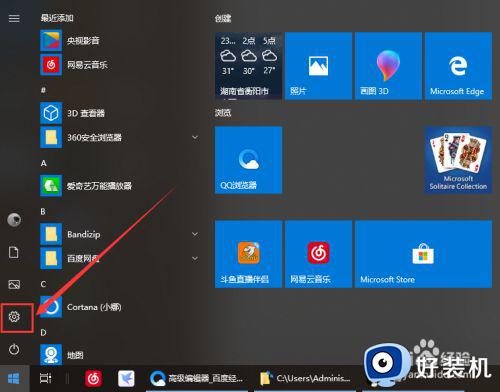
2.在设置界面点击【 设备 】。
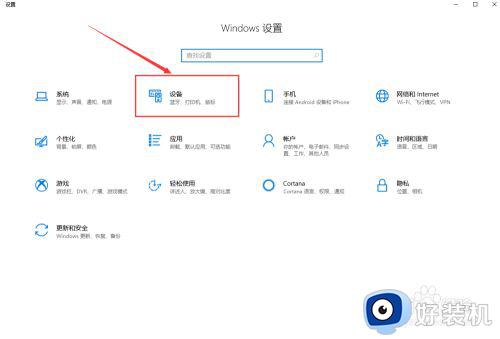
3.接下来点击【 鼠标 】就能调节滚轮的滚动行数。
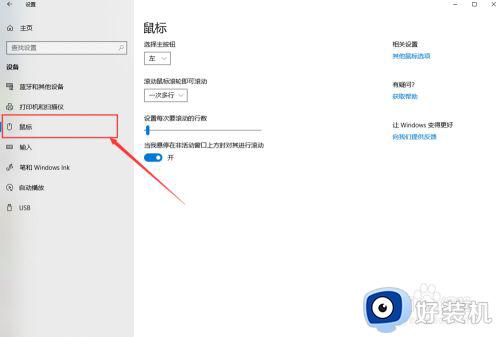
4.然后点击右侧的【其他鼠标选项】。
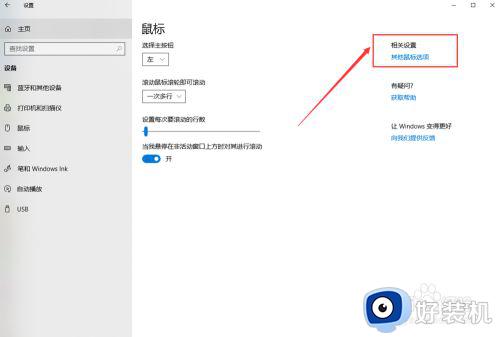
5.接下来在鼠标属性界面就能调节鼠标双击的速度,如图所示。
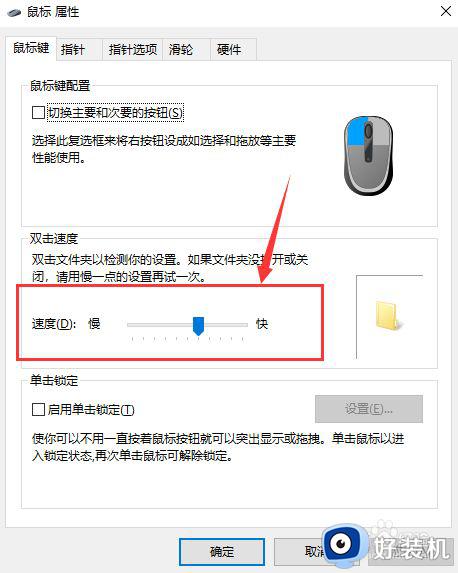
6.最后点击【 指针选项 】能调节指针的移动速度。
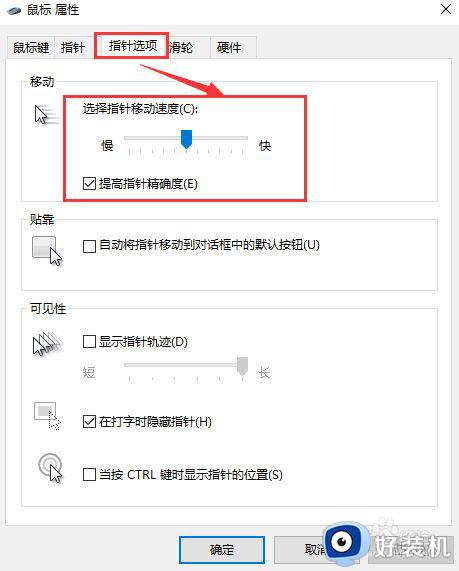
以上就是关于在电脑上设置鼠标速度设置方法的全部内容,还有不清楚的用户就可以参考一下小编的步骤进行操作,希望能够对大家有所帮助。
怎么在电脑上设置鼠标速度 如何在电脑上设置鼠标速度相关教程
- 电脑怎么调鼠标速度 电脑怎么设置鼠标速度
- windows默认鼠标速度设置方法 windows怎么修改鼠标移动速度
- 如何在电脑上面调节鼠标的灵敏度 电脑调节鼠标灵敏度的操作方法
- Mac苹果电脑鼠标反应速度慢怎么办 苹果电脑鼠标速度慢如何处理
- macbook调整鼠标指针速度设置方法 苹果电脑鼠标灵敏度怎么调
- 怎么调节电脑鼠标的灵敏度 电脑如何调整鼠标灵敏度
- 雷蛇鼠标轮询率怎么调 雷蛇鼠标驱动轮询率设置教程
- 鼠标设置灵敏度怎么调 电脑鼠标在哪设置灵敏度
- 罗技g502怎么调鼠标速度 罗技g502调整鼠标移动速度的步骤
- 苹果电脑如何改鼠标滑轮 苹果电脑怎么设置鼠标滑轮
- 电脑无法播放mp4视频怎么办 电脑播放不了mp4格式视频如何解决
- 电脑文件如何彻底删除干净 电脑怎样彻底删除文件
- 电脑文件如何传到手机上面 怎么将电脑上的文件传到手机
- 电脑嗡嗡响声音很大怎么办 音箱电流声怎么消除嗡嗡声
- 电脑我的世界怎么下载?我的世界电脑版下载教程
- 电脑无法打开网页但是网络能用怎么回事 电脑有网但是打不开网页如何解决
电脑常见问题推荐
- 1 b660支持多少内存频率 b660主板支持内存频率多少
- 2 alt+tab不能直接切换怎么办 Alt+Tab不能正常切换窗口如何解决
- 3 vep格式用什么播放器 vep格式视频文件用什么软件打开
- 4 cad2022安装激活教程 cad2022如何安装并激活
- 5 电脑蓝屏无法正常启动怎么恢复?电脑蓝屏不能正常启动如何解决
- 6 nvidia geforce exerience出错怎么办 英伟达geforce experience错误代码如何解决
- 7 电脑为什么会自动安装一些垃圾软件 如何防止电脑自动安装流氓软件
- 8 creo3.0安装教程 creo3.0如何安装
- 9 cad左键选择不是矩形怎么办 CAD选择框不是矩形的解决方法
- 10 spooler服务自动关闭怎么办 Print Spooler服务总是自动停止如何处理
